PowerShell đã thay đổi hoàn toàn cách chúng ta tương tác với dòng lệnh trên Windows, đưa khả năng điều khiển và quản lý hệ thống lên một tầm cao mới. Không chỉ dừng lại ở việc tự động hóa các tác vụ quản trị phức tạp, PowerShell còn là công cụ đắc lực để chẩn đoán và khắc phục vô số vấn đề phổ biến trên Windows. Dù bạn đang quản lý tập tin, thiết lập cấu hình mạng hay sửa chữa các lỗi hệ thống, việc nắm vững các lệnh PowerShell phù hợp sẽ giúp công việc trở nên dễ dàng và hiệu quả hơn rất nhiều. Trong bài viết này, chúng ta sẽ cùng khám phá 6 lệnh PowerShell mạnh mẽ mà mọi người dùng Windows, từ nghiệp dư đến chuyên nghiệp, đều có thể tận dụng để khắc phục sự cố một cách thông minh.
1. Kiểm Tra Sức Khỏe Ổ Đĩa Cứng
Phát hiện và thay thế ổ đĩa không khỏe kịp thời
Khi một ổ đĩa cứng bắt đầu có dấu hiệu trục trặc, việc thay thế nó trước khi lỗi hoàn toàn là vô cùng quan trọng để tránh mất dữ liệu. Tuy nhiên, việc xác định chính xác ổ đĩa nào đang gặp vấn đề không phải lúc nào cũng đơn giản. Windows có thể cảnh báo rằng một ổ đĩa không khỏe, nhưng việc nhận diện ổ đĩa vật lý chính xác có thể gây khó khăn. Đây chính là lúc PowerShell phát huy tác dụng. Nó có thể giúp bạn kiểm tra sức khỏe ổ đĩa và xác định vị trí ổ đĩa bị lỗi một cách nhanh chóng và chính xác.
Bước đầu tiên để xác định một ổ đĩa không khỏe là kiểm tra xem Windows đã gắn cờ bất kỳ ổ đĩa nào là có vấn đề hay chưa. Cách dễ nhất để làm điều này là mở PowerShell và chạy cmdlet Get-PhysicalDisk. Lệnh này sẽ hiển thị trạng thái sức khỏe của tất cả các ổ đĩa trên hệ thống của bạn.
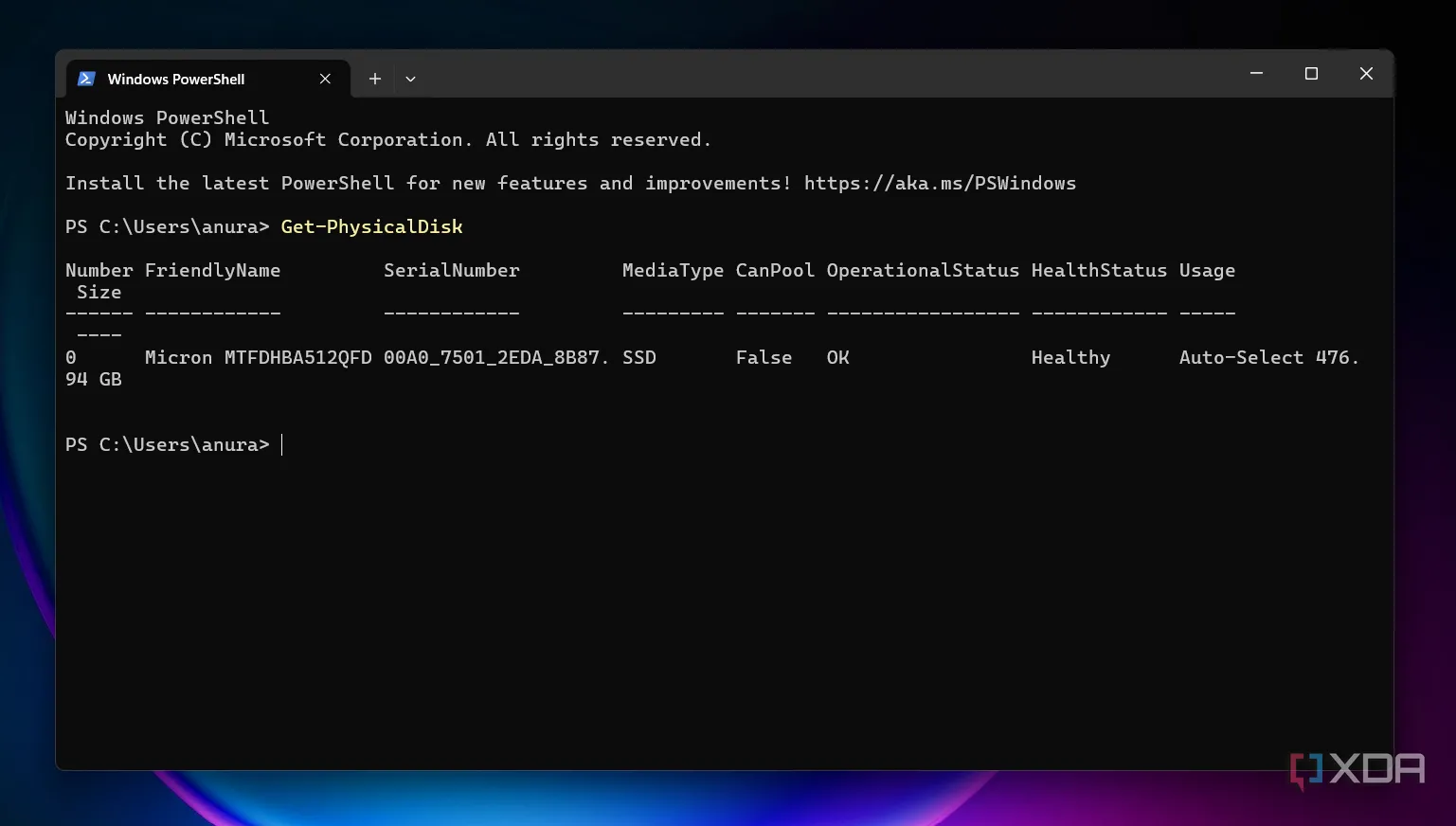 Màn hình PowerShell hiển thị lệnh Get-PhysicalDisk để kiểm tra sức khỏe ổ đĩa và trạng thái Healthy
Màn hình PowerShell hiển thị lệnh Get-PhysicalDisk để kiểm tra sức khỏe ổ đĩa và trạng thái Healthy
Nếu máy chủ hoặc PC của bạn có nhiều ổ đĩa, bạn có thể thu hẹp kết quả đầu ra để chỉ hiển thị những ổ đĩa không khỏe bằng cách sử dụng lệnh sau:
Get-PhysicalDisk | Where-Object {$_.HealthStatus -ne 'Healthy'}Khi bạn đã xác định được một ổ đĩa không khỏe, bạn có thể sử dụng “tên thân thiện” (friendly name) của nó để bật đèn LED báo hiệu của ổ đĩa (nếu được hỗ trợ), giúp dễ dàng định vị ổ đĩa vật lý chính xác.
2. Kiểm Tra Hiệu Suất Hệ Thống
Xác định các tiến trình gây chậm máy tính của bạn
PowerShell cung cấp một số cmdlet tích hợp để chẩn đoán và kiểm tra hiệu suất hệ thống, mang lại cho bạn những hiểu biết giá trị về mức sử dụng tài nguyên, các tiến trình đang chạy và tổng thể hiệu suất hệ thống. Sử dụng cmdlet Get-Process để liệt kê tất cả các tiến trình đang chạy. Điều này giúp bạn theo dõi những tiến trình nào đang sử dụng tài nguyên hệ thống như CPU, bộ nhớ và ổ đĩa.
Bạn có thể sắp xếp các tiến trình theo mức sử dụng CPU để xác định các tiến trình tiêu tốn nhiều tài nguyên:
Get-Process | Sort-Object CPU -DescendingTương tự, để xem các tiến trình nào đang sử dụng nhiều bộ nhớ nhất:
Get-Process | Sort-Object WorkingSet -Descending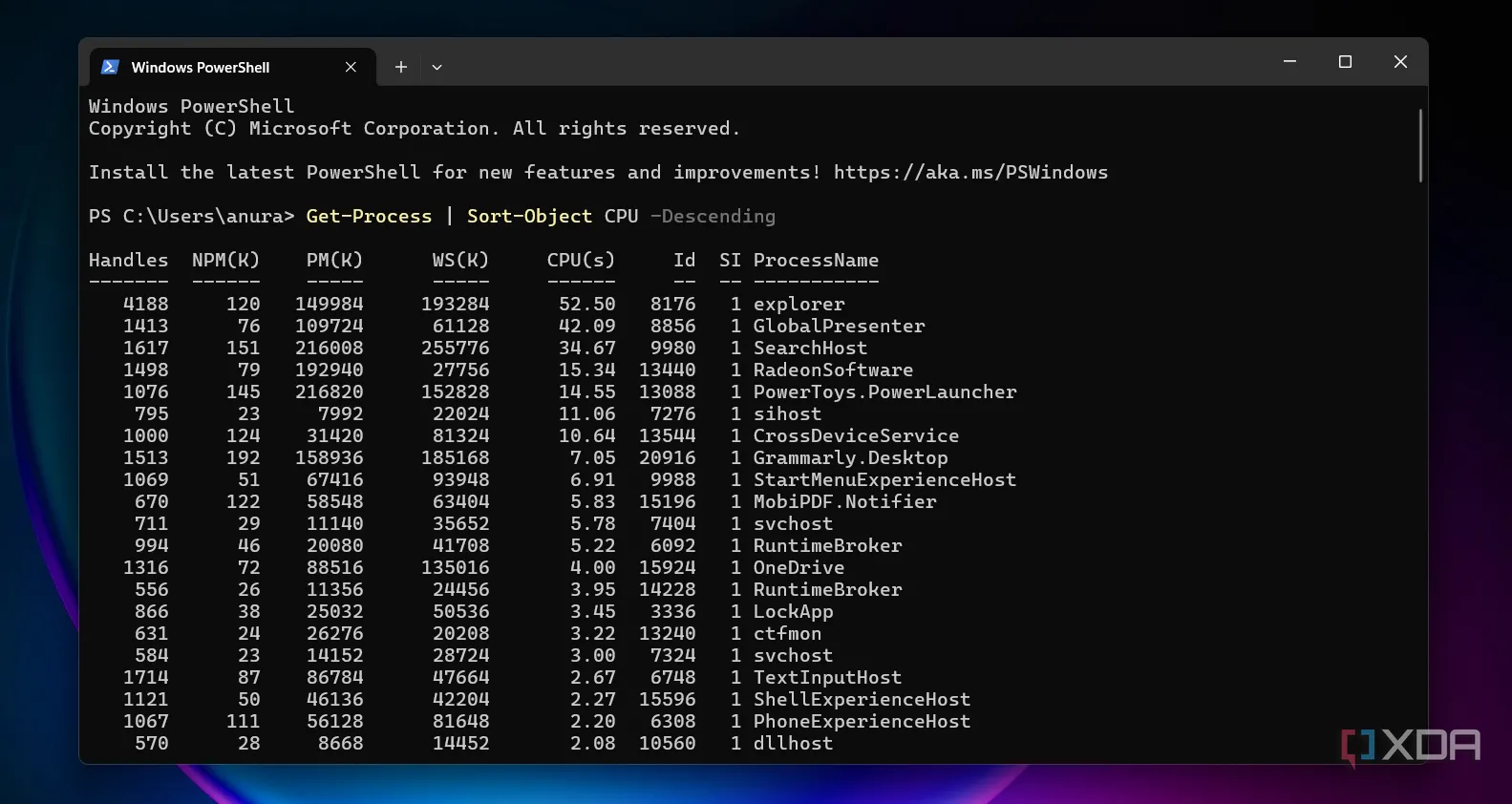 Giao diện PowerShell hiển thị các tiến trình đang chạy và mức tiêu thụ tài nguyên của hệ thống
Giao diện PowerShell hiển thị các tiến trình đang chạy và mức tiêu thụ tài nguyên của hệ thống
Nếu bạn muốn đo thời gian thực thi của các lệnh cụ thể (để phân tích hiệu suất của chúng), hãy sử dụng cmdlet Measure-Command. Lệnh này hữu ích để kiểm tra mất bao lâu để hoàn thành một tác vụ hoặc script cụ thể.
Ví dụ, để đo thời gian cần để truy xuất danh sách các tiến trình:
Measure-Command { Get-Process }3. Kiểm Tra Kết Nối Mạng
Xem trạng thái các giao diện mạng
PowerShell cung cấp một số cmdlet để chẩn đoán kết nối mạng, kiểm tra trạng thái của các giao diện mạng và khắc phục các vấn đề như phân giải DNS hoặc độ trễ mạng.
Sử dụng cmdlet Test-Connection để kiểm tra kết nối đến một máy chủ cụ thể (ví dụ: một máy chủ hoặc trang web) bằng cách sử dụng giao thức ICMP (ping). Lệnh này hữu ích để xác minh xem hệ thống của bạn có thể tiếp cận một thiết bị khác trên mạng nội bộ hoặc trên internet hay không.
Cmdlet Test-NetConnection cung cấp một bài kiểm tra kết nối mạng toàn diện hơn, kết hợp cả ping và phân giải DNS.
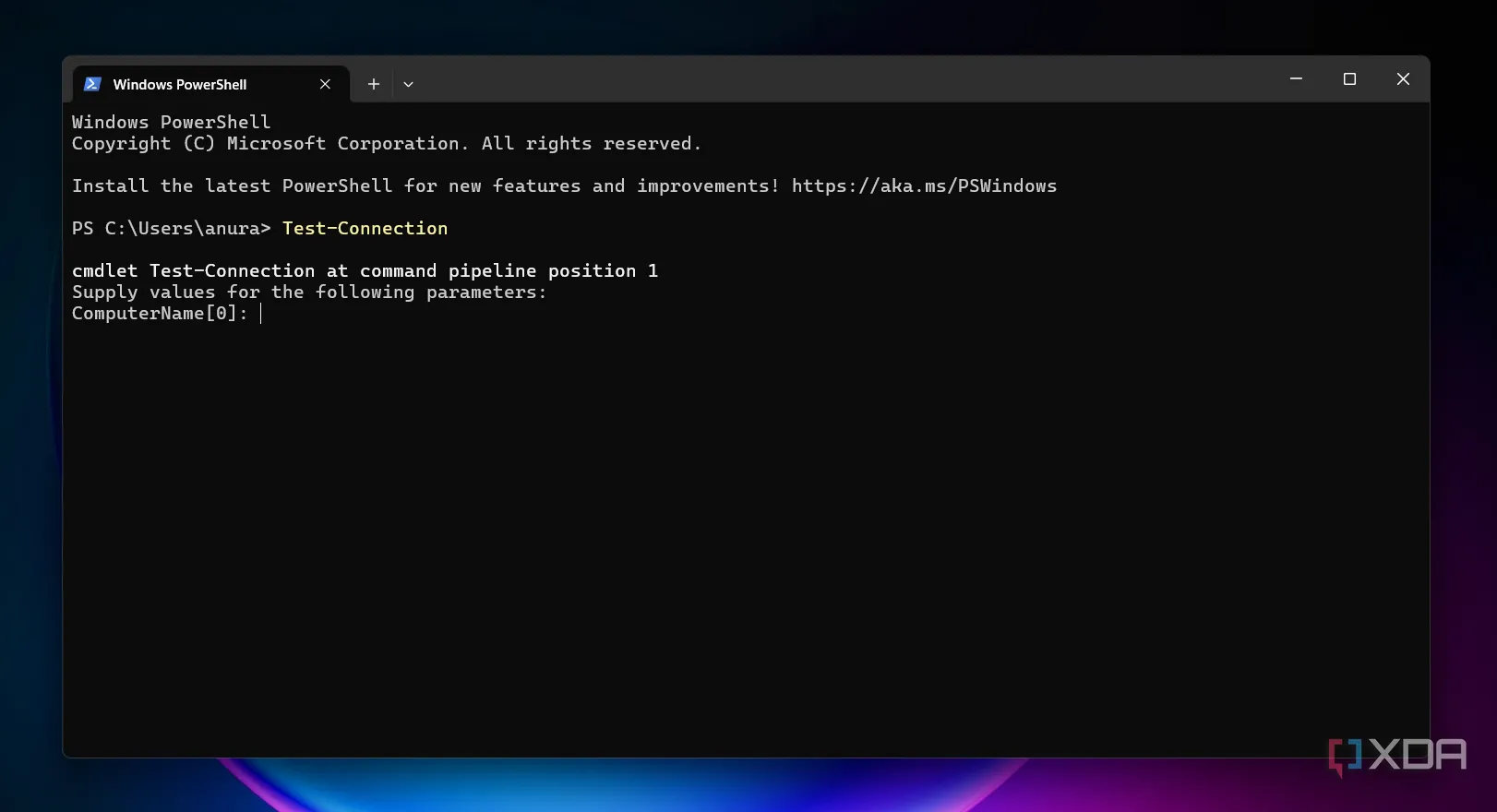 Kết quả Test-Connection trong PowerShell hiển thị trạng thái kết nối mạng đến một địa chỉ cụ thể
Kết quả Test-Connection trong PowerShell hiển thị trạng thái kết nối mạng đến một địa chỉ cụ thể
Bạn có thể sử dụng cmdlet Get-NetAdapter để truy xuất thông tin chi tiết về các bộ điều hợp mạng trên hệ thống của mình, bao gồm trạng thái, tốc độ và cấu hình IP. Nếu bạn muốn kiểm tra một bộ điều hợp cụ thể (ví dụ: Ethernet), bạn có thể lọc theo tên:
Get-NetAdapter -Name "Ethernet"4. Kiểm Tra Nhật Ký Sự Kiện Hệ Thống
Nhận thông tin chi tiết về lỗi hệ thống
Nhật ký sự kiện (Event logs) cung cấp những cái nhìn sâu sắc về các lỗi hệ thống, sự cố ứng dụng và các vấn đề bảo mật. Bạn có thể truy xuất và lọc nhật ký sự kiện bằng cmdlet Get-EventLog.
Để lấy 10 sự kiện hệ thống mới nhất:
Get-EventLog -LogName System -Newest 10Lọc các sự kiện theo loại (ví dụ: lỗi):
Get-EventLog -LogName Application -EntryType Error -Newest 10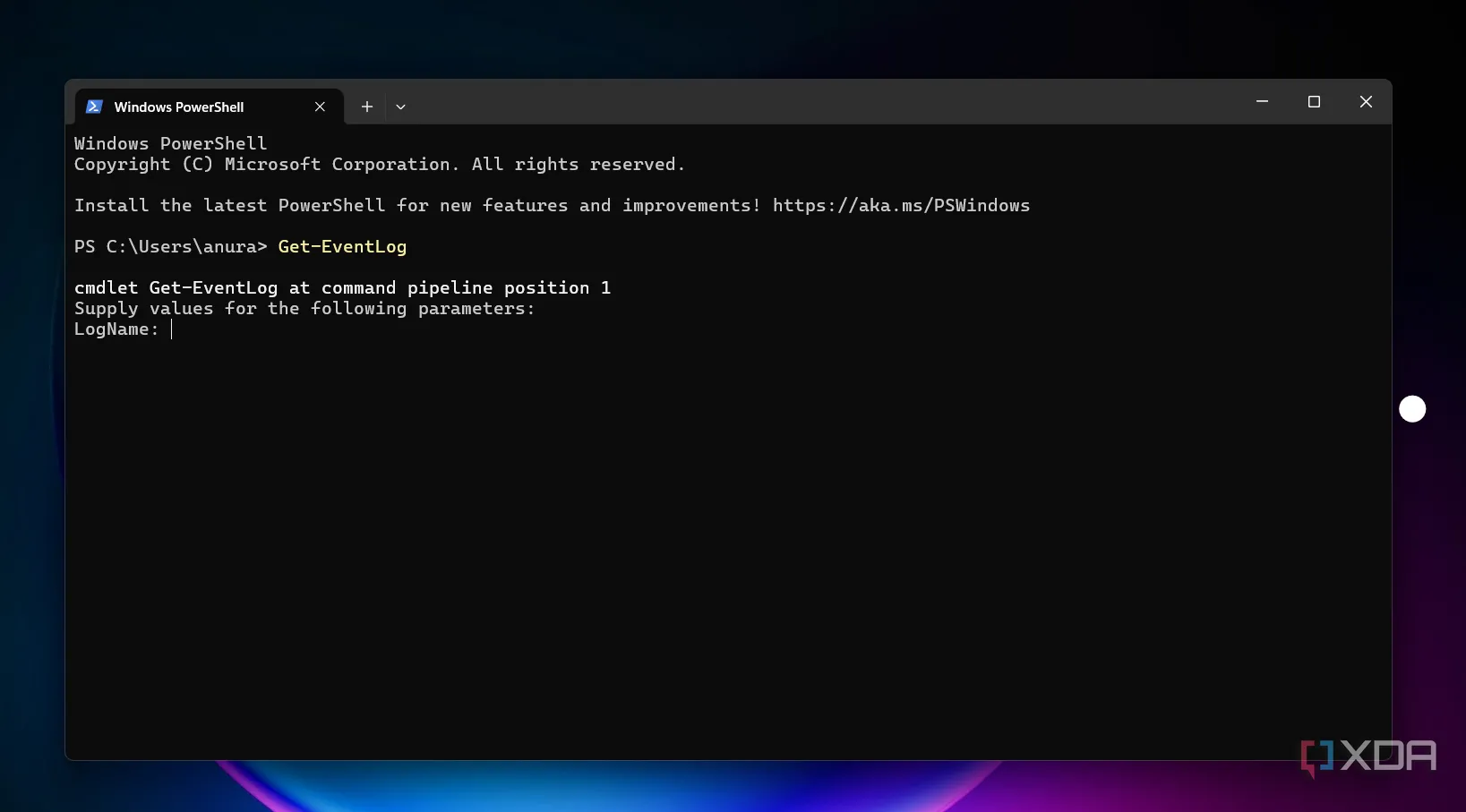 Các sự kiện hệ thống được hiển thị trong PowerShell sau khi sử dụng lệnh Get-EventLog
Các sự kiện hệ thống được hiển thị trong PowerShell sau khi sử dụng lệnh Get-EventLog
Các thông tin từ nhật ký sự kiện này đặc biệt hữu ích khi bạn cần xác định nguyên nhân gốc rễ của các sự cố không rõ ràng hoặc theo dõi hoạt động của hệ thống theo thời gian.
5. Truy Cập BIOS/UEFI Nhanh Chóng
Không cần nhấn phím trong quá trình khởi động
BIOS (Basic Input/Output System) là một phần quan trọng trong cách máy tính hoạt động, bao gồm cả Windows. Mặc dù nó không trực tiếp giúp khắc phục sự cố Windows, nhưng nó rất quan trọng để chẩn đoán các vấn đề về phần cứng và khởi động có thể ảnh hưởng đến hệ điều hành. Bạn thường truy cập BIOS bằng cách nhấn một phím như F2, Del hoặc Esc trong quá trình khởi động máy tính.
Nếu máy tính của bạn hỗ trợ UEFI, bạn có thể sử dụng PowerShell để làm cho hệ thống khởi động trực tiếp vào BIOS/UEFI trong lần khởi động tiếp theo. Chỉ cần mở PowerShell với quyền Administrator và chạy lệnh dưới đây. Lệnh này sẽ lên lịch khởi động lại và hướng dẫn hệ thống mở cài đặt BIOS/UEFI khi khởi động.
shutdown /r /fw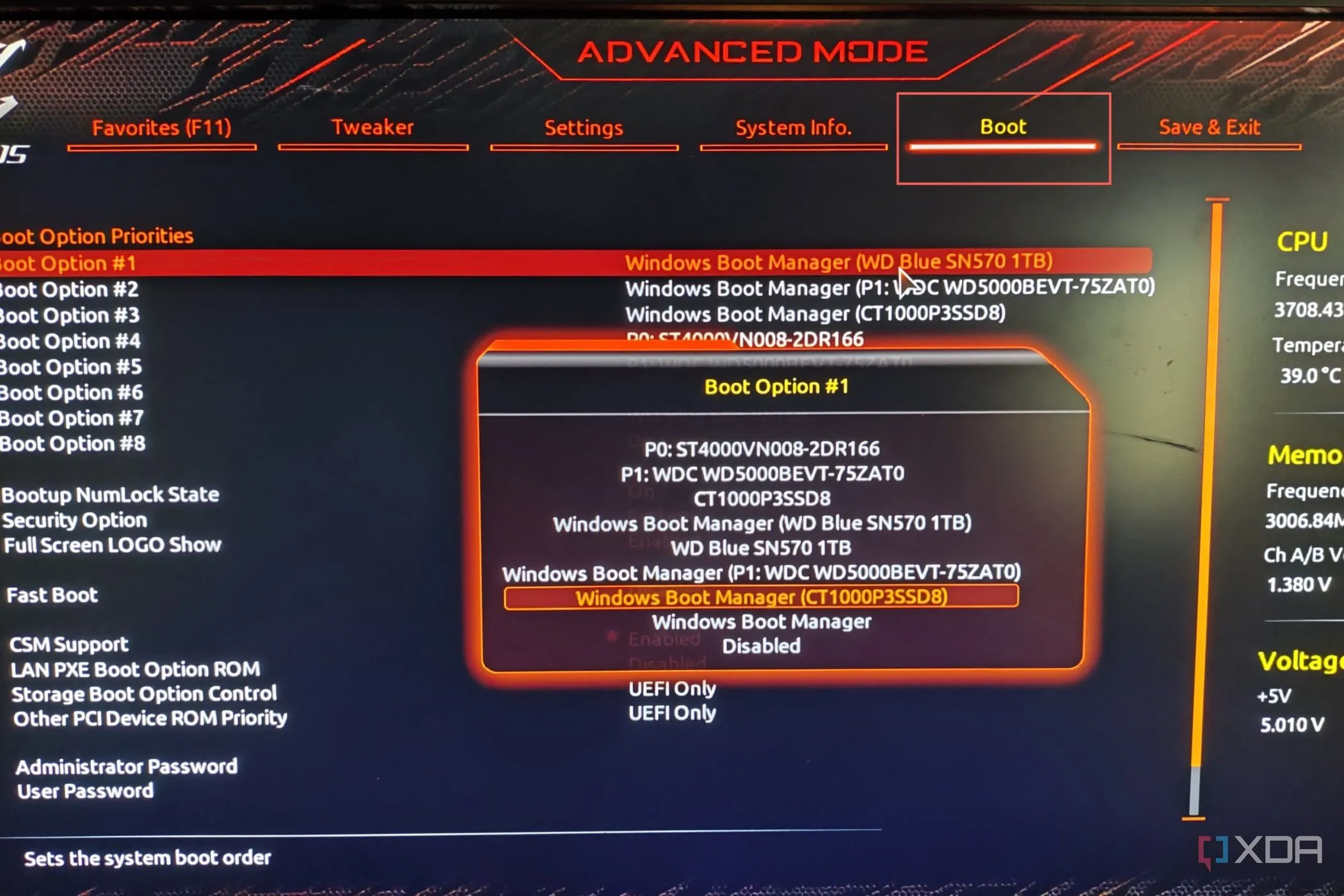 Màn hình cài đặt khởi động Boot trong giao diện BIOS/UEFI của máy tính
Màn hình cài đặt khởi động Boot trong giao diện BIOS/UEFI của máy tính
Cách này đặc biệt tiện lợi khi bạn cần truy cập BIOS nhiều lần hoặc khi các phím tắt truyền thống không hoạt động hiệu quả.
6. Tìm Kiếm File và Thư Mục với Get-ChildItem
Hữu ích đặc biệt khi chẩn đoán các vấn đề liên quan đến hệ thống tệp
Nếu bạn đã quen với việc sử dụng lệnh dir trong Command Prompt, thì thực tế bạn đang sử dụng một alias (bí danh) cho cmdlet Get-ChildItem của PowerShell. Đúng như tên gọi, Get-ChildItem liệt kê chi tiết về các mục bên trong một thư mục, và với cờ -Recurse, nó có thể bao gồm cả các mục trong tất cả các thư mục con. Lệnh này hoạt động không chỉ với các thư mục hệ thống tệp mà còn với các “container” khác như khóa registry, kho lưu trữ chứng chỉ, v.v. Lệnh này có thể cực kỳ hữu ích cho việc khắc phục sự cố theo nhiều cách, đặc biệt khi chẩn đoán các vấn đề liên quan đến hệ thống tệp hoặc các nút thắt cổ chai về hiệu suất.
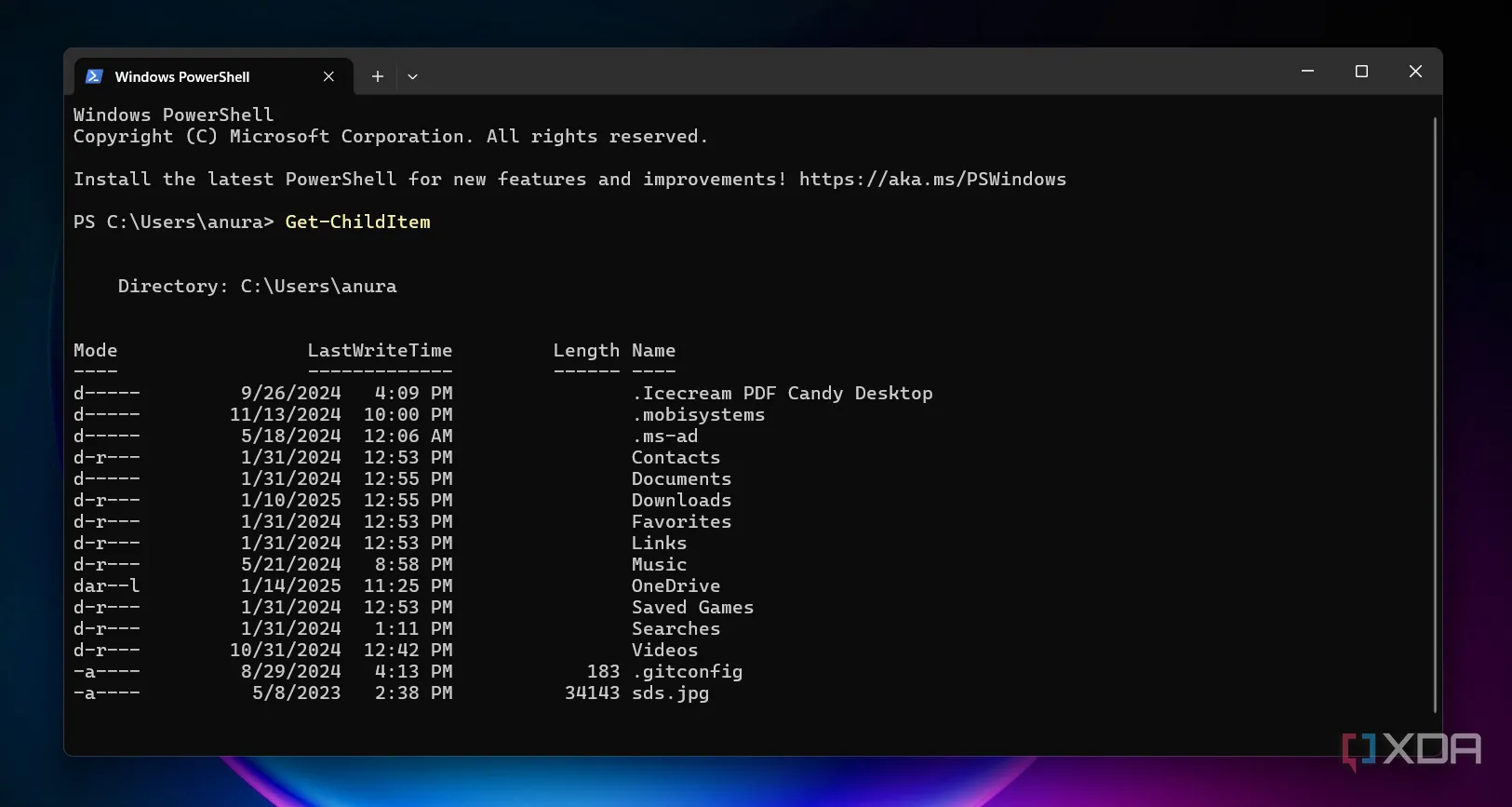 Cửa sổ PowerShell với kết quả lệnh Get-ChildItem hiển thị các tệp và thư mục con
Cửa sổ PowerShell với kết quả lệnh Get-ChildItem hiển thị các tệp và thư mục con
Ví dụ, bạn có thể tìm kiếm các tệp có kích thước lớn để giải phóng dung lượng ổ đĩa, hoặc tìm các tệp cấu hình bị thiếu/hỏng, hoặc thậm chí là quét các thư mục để tìm kiếm malware (khi kết hợp với các công cụ khác).
Tận Dụng PowerShell Hiệu Quả Hơn
PowerShell là một công cụ cực kỳ mạnh mẽ, không chỉ giúp bạn tự động hóa các tác vụ mà còn làm được nhiều hơn thế. Nếu bạn chưa quen thuộc với công cụ này, hướng dẫn toàn diện của chúng tôi về PowerShell trong Windows 11 có thể là điểm khởi đầu tuyệt vời. Bạn cũng có thể khám phá thêm các lệnh PowerShell hữu ích và các script PowerShell cần thiết để khai thác tối đa tiềm năng của công cụ này. Việc nắm vững các lệnh này sẽ biến bạn thành một chuyên gia khắc phục sự cố Windows thực thụ, giúp bạn quản lý và duy trì hệ thống của mình một cách dễ dàng và hiệu quả hơn bao giờ hết.